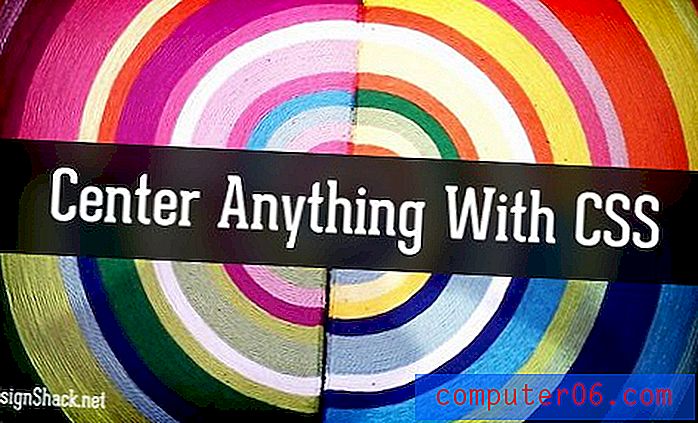Как да визуализирате слайдшоуто си в Powerpoint 2013
Винаги, когато сте готови със създаването на документ, винаги е добра идея да проверите или проверите отново работата си, за да сте сигурни, че тя е без грешки. Но когато работите в Powerpoint, просто препрочитането на слайдовете може да не е достатъчно. Също така трябва да гледате цялото слайдшоу от началото до края, по същия начин, по който ще бъде представено на вашата аудитория. Това е особено важно, ако използвате много преходи, анимации или видеоклипове, които не се превеждат толкова добре, когато гледате статични слайдове.
Гледайте презентацията си в Powerpoint 2013
Прегледът на вашата Powerpoint 2013 презентация директно от програмата служи на три цели; тя ви учи как да стартирате презентацията, когато трябва да я дадете, плюс това ви позволява да проверявате за грешки и да практикувате какво ще кажете заедно със слайдовете си.
Стъпка 1: Отворете презентацията си Powerpoint 2013.
Стъпка 2: Щракнете върху опцията Слайдшоу в горната част на прозореца.

Стъпка 3: Щракнете върху опцията От началото в лентата „ Старт слайдшоу “ на лентата, за да гледате от началото на презентацията, или изберете опцията От текущ слайд, за да започнете с избрания в момента слайд.
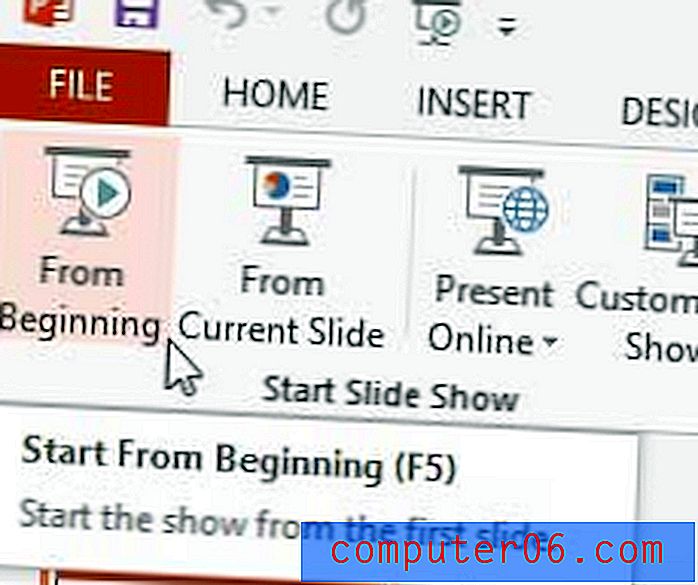
Ако сте настроили вашите слайдове да се показват за определен период от време, няма да е необходимо да правите нищо за преход между слайдовете. Ако не сте направили това, ще трябва да използвате клавишите със стрелки на клавиатурата си, за да се движите между слайдовете.
Можете също да излезете от слайдшоуто по всяко време, като натиснете клавиша Esc на клавиатурата си.
Ако планирате да вземете слайдшоуто си със себе си и не искате да вземете компютъра си, тогава USB флаш устройство или външен твърд диск са и двете добри възможности. Можете да закупите 32 GB USB флаш устройство или 500 GB външен твърд диск от Amazon за по-малко, отколкото ще намерите в повечето магазини на дребно.
Ако вашият Powerpoint файл е твърде голям, за да бъде изпратен по имейл или качен, тогава компресирането на носител може да помогне за намаляване на размера на файла. Научете как да компресирате медиите в Powerpoint 2013.